Tout le monde n'a pas la chance d'avoir des compétences exceptionnelles en photographie, et vous pouvez avoir du mal à prendre la photo parfaite. Cependant, même après avoir pris une photo imparfaite, vous pouvez toujours réussir à la rendre captivante et professionnelle en utilisant un excellent éditeur de photos. Si vous êtes à la recherche d'un éditeur de photos efficace, l'éditeur de photos Snapseed serait l'option parfaite. Êtes-vous impatient de le savoir ?
Snapseed est connu comme un outil de retouche photo fiable que beaucoup de personnes préfèrent aujourd'hui. Même si vous avez pris une photo ordinaire, vous pouvez la rendre extraordinaire grâce à cet outil. Cet article traite des principales fonctionnalités de l'outil de retouche Snapseed et de quelques autres astuces pour retoucher parfaitement les photos. C'est parti !
Partie 1 : Caractéristiques principales de l'éditeur de photos Snapseed
Editeur de photos Snapseed dispose de 29 outils et filtres uniques que vous devez connaître avant de modifier vos photos. Après avoir appliqué certaines de ces fonctions ou outils de manière appropriée, vous pouvez facilement créer votre photo séduisante. C'est génial, n'est-ce pas ?
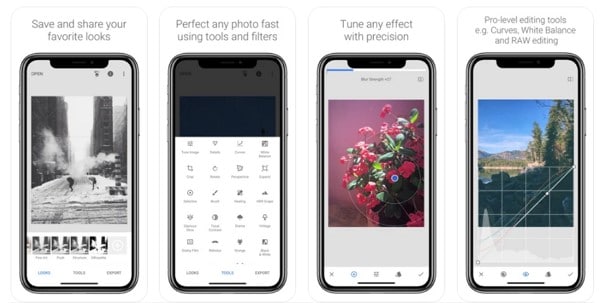
1. Brosse à filtre sélectif
Le pinceau de filtre sélectif de l'outil d'édition Snapseed est une fonction fantastique qui permet de supprimer toutes les imperfections et tous les défauts de l'image. Si vous avez un problème de luminosité, d'exposition et de saturation à l'arrière-plan ou à n'importe quel endroit de votre image, vous pouvez rapidement vous en débarrasser grâce à un pinceau de filtre sélectif. Ainsi, vous pouvez éliminer les défauts de manière sélective sans filtrer l'ensemble de l'image.
2.
Snapseed dispose de cette fonctionnalité pour ajouter plus de profondeur à la photo capturée en appliquant le HDR. Tous les éditeurs de photos n'ont pas un bon résultat pour le HDR, mais l'outil d'édition Snapseed a la meilleure qualité pour cette fonctionnalité. En appliquant le HDR aux photos, vous pouvez définir plus clairement les caractéristiques de votre image. N'est-ce pas parfait ?
3. Ouvrir RAW et exporter en JPG
Vous pouvez ouvrir vos fichiers RAW de n'importe quel type d'appareil photo dans Snapseed et les convertir immédiatement en JPG. Après avoir modifié l'image sur cet éditeur, vous pouvez la compresser en haute qualité et la convertir en JPG pour la télécharger sur diverses plates-formes. Vraiment fascinant !
4. Agrandir l'image
Le cadre de la photo que vous avez prise est trop petit ? Développez le cadre de l'image grâce à cet outil et ajoutez le contenu approprié à la photo pour la rendre complète. En agrandissant l'image, vous pouvez également ajouter des zones de texte à la zone agrandie et l'utiliser sur d'autres plates-formes en ligne.
5. Effet Glamour
L'effet Glamour est un filtre exceptionnel qui ajoute une finition naturelle à votre teint et à votre image globale. Ce filtre ne réduit pas la qualité de votre image ; au contraire, il la rend plus attrayante avec une finition naturelle.
Partie 2 : 10 conseils utiles pour utiliser l'éditeur de photos Snapseed
Pour faciliter et simplifier le processus d'édition, cette section présente quelques conseils efficaces pour utiliser l'outil d'édition Snapseed. Vous pouvez lire les conseils ci-dessous pour rendre vos photos professionnelles sans faire de gros efforts. Commencez dès maintenant !
1. Changez la perspective
Un mauvais angle de la photo ne laisse pas une bonne impression aux spectateurs. La première chose à faire est donc de modifier l'angle de la photo si nécessaire en passant par l'option de perspective. Dans Snapseed, vous pouvez utiliser cette option pour ajuster votre photo en l'inclinant à partir des bords, horizontalement ou verticalement. Ainsi, il donnera une perspective parfaite à votre photo.
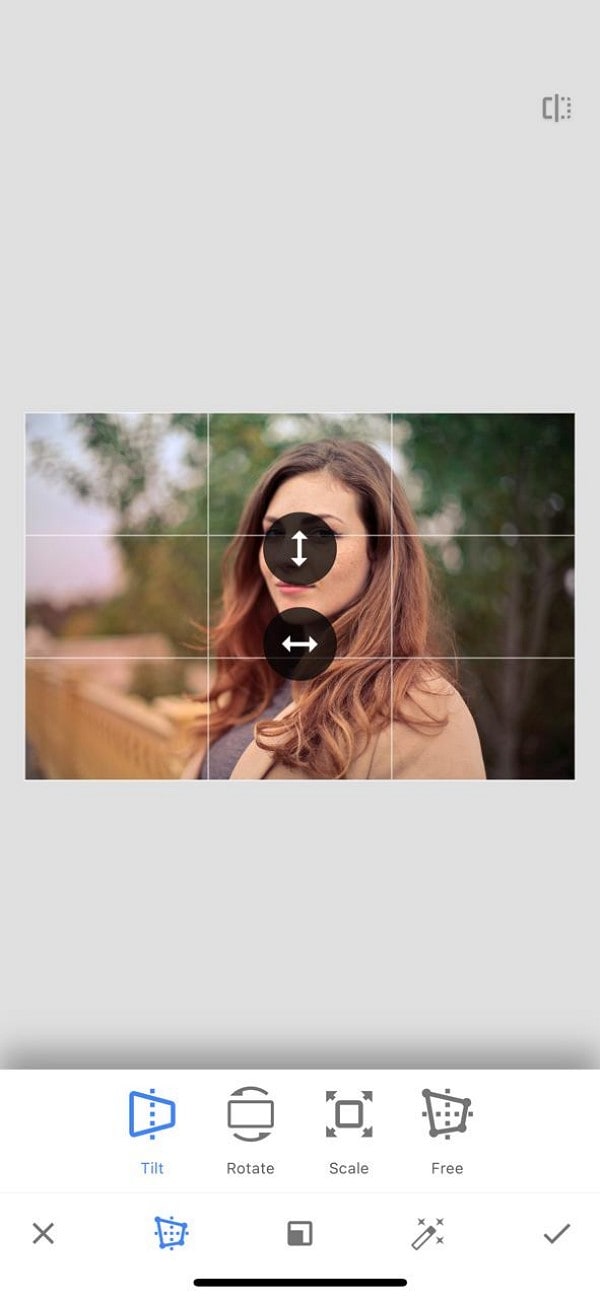
2. Utiliser la brosse sélective
Le brossage sélectif est une autre fonction fantastique qui permet d'éliminer instantanément les défauts indésirables de l'image. Grâce à ce coup de pinceau, vous pouvez ajuster et améliorer de manière sélective les effets de flou, de saturation, de température et d'exposition de l'image. Ainsi, sans perdre de temps à améliorer complètement l'image, vous pouvez utiliser la brosse sélective pour gagner du temps.
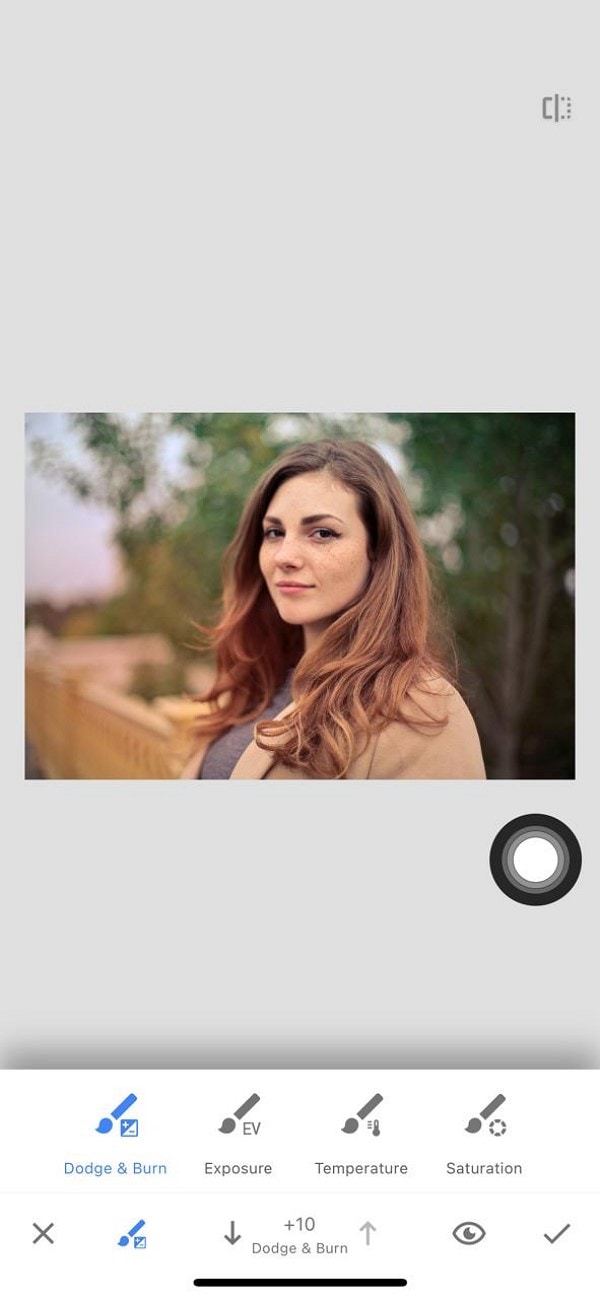
3. Traiter les imperfections
L'outil d'édition Snapseed dispose d'une option avancée de " Traitement ", grâce à laquelle vous pouvez supprimer sans effort la partie indésirable de l'image. Cette option fonctionne comme par magie, et vous pouvez instantanément effacer les parties, les textures ou l'arrière-plan inutiles de la photo d'un simple clic.
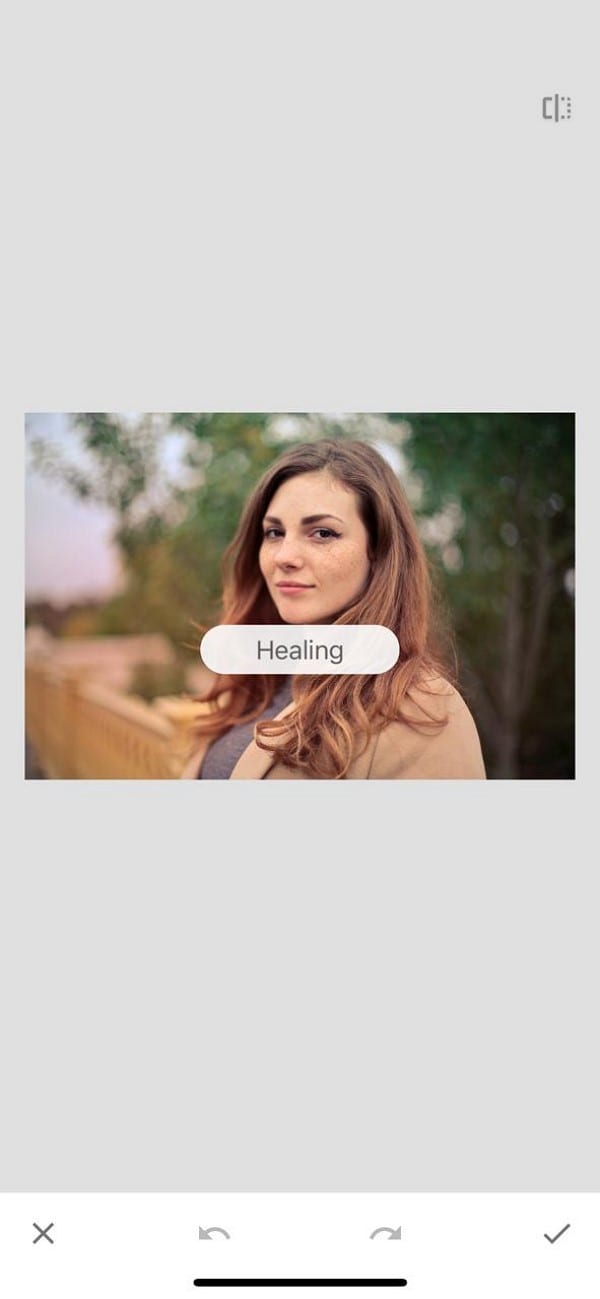
4. Manipuler les couleurs
Vous voulez rendre vos images artistiques ? Essayez ensuite de manipuler les couleurs existantes de votre image en utilisant l'option glamor glow. Cette option de l'outil de retouche photo Snapseed peut vous donner une variété d'options pour changer les couleurs naturellement sans que cela soit trop évident. Vous pouvez donc obtenir un résultat fantastique en modifiant les couleurs de manière subtile grâce à cette application.
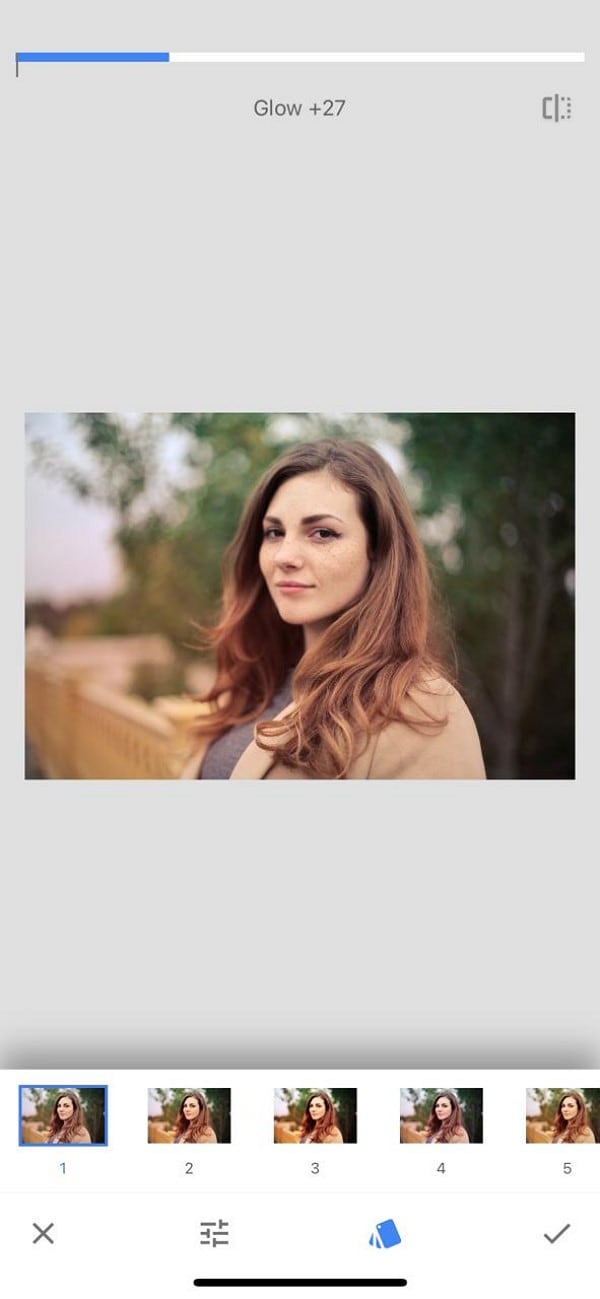
5. Ajouter un drame
Vous voulez faire ressortir les couleurs de votre photo et les rendre plus accrocheuses ? Utilisez ensuite cette fonction pour ajouter des effets vibrants en un seul clic. Vous pouvez également contrôler l'intensité du filtre tout en ajustant sa saturation. Vous pouvez ajouter du drame à vos photos en gérant de manière appropriée tous les éléments, surtout s'il s'agit d'une séance photo de produits.
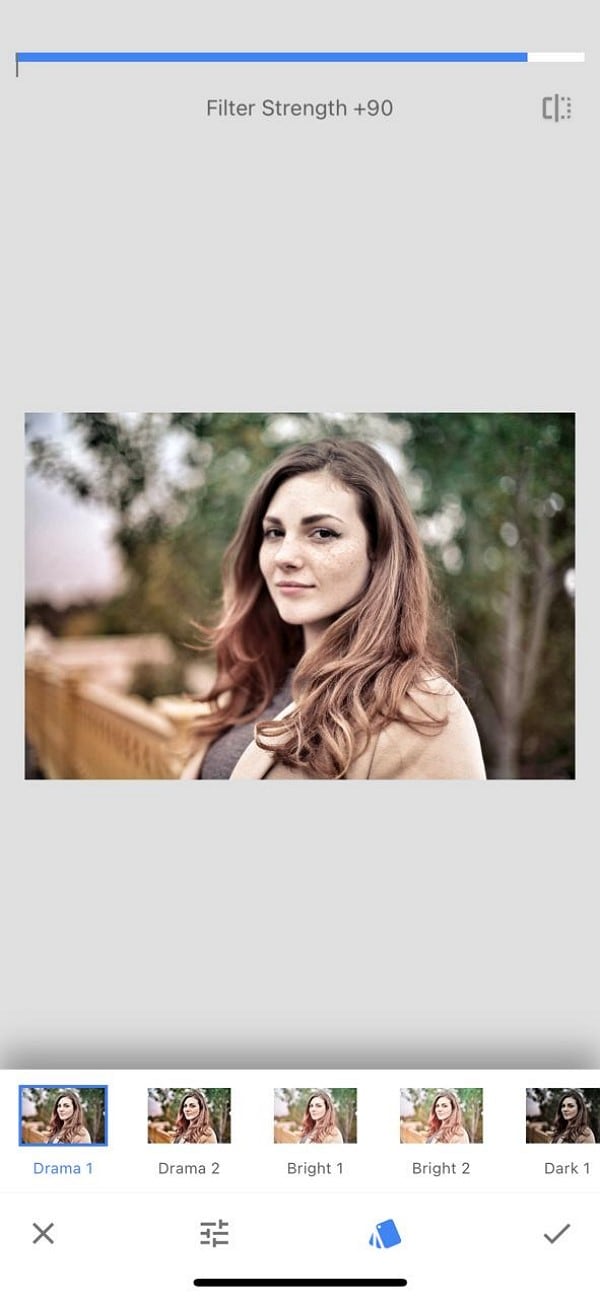
6. Appliquer le HDR
Les photos HDR attirent instantanément notre attention en raison de l'immense profondeur de champ présente dans le cadre. Les professionnels ajoutent l'effet HDR à leurs photos, notamment dans les décors naturels et les courts métrages de paysages. Vous pouvez ajouter cet effet pour augmenter le contraste des couleurs, et par conséquent, les couleurs deviendront plus vives et montreront plus de profondeur.
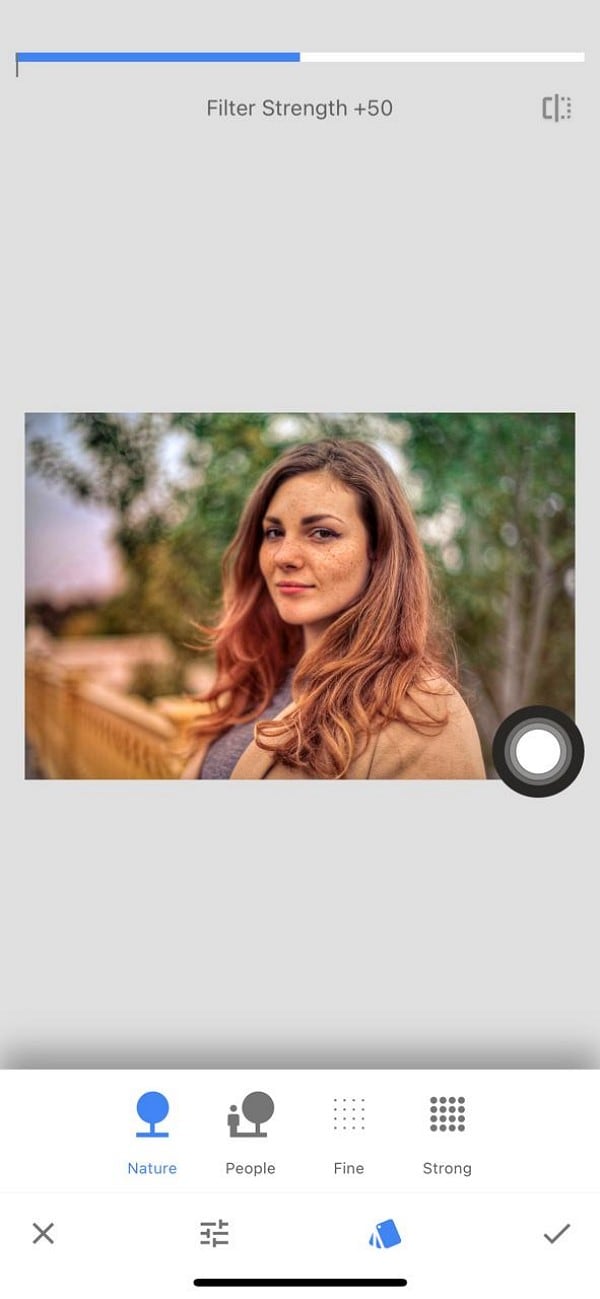
7. Explorer différents looks
Qui n'aime pas ajouter des filtres à l'aide d'un éditeur de photos professionnel ? L'édition de photos Snapseed contient des filtres incroyables qui peuvent changer l'aspect de votre photo. Si vous n'avez pas confiance en vos selfies, il vous suffit d'appliquer rapidement l'un des filtres proposés à votre photo et de la publier sur les plateformes de médias sociaux. Tous les filtres affichés sont naturels, subtils et distincts par rapport aux autres éditeurs de photos.
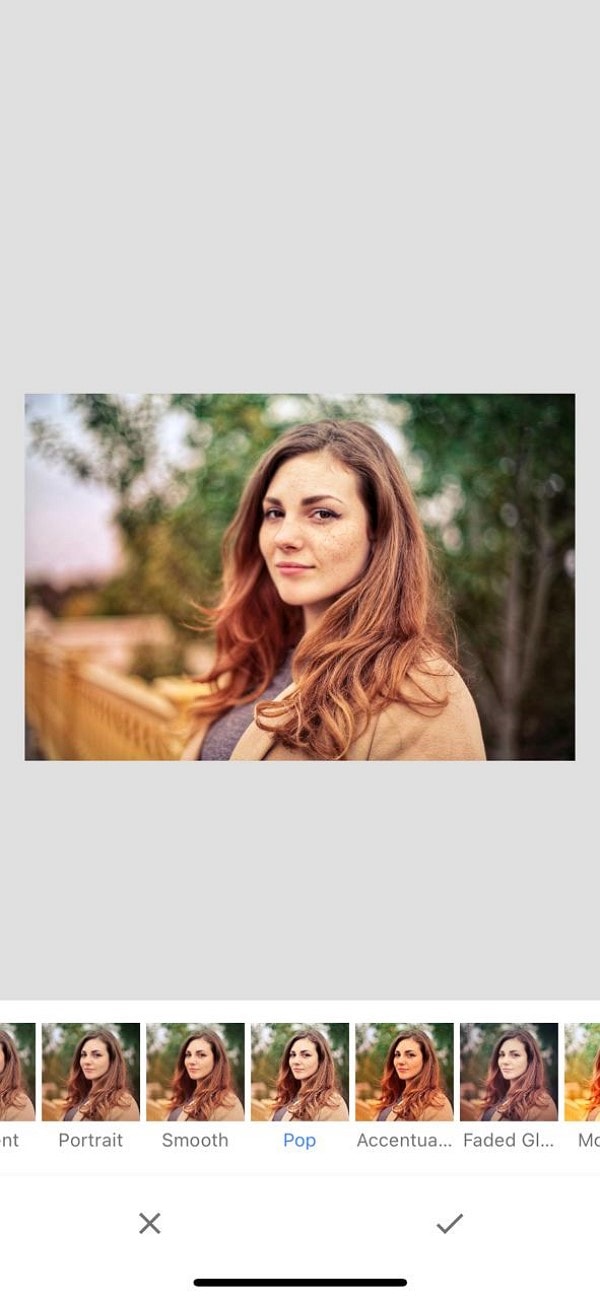
8. Modifier la luminosité et l'exposition
L'exposition à la lumière et la luminosité sont les éléments essentiels de toute photo. Si vous rencontrez ou capturez une image sombre dont l'exposition à la lumière et la luminosité ne sont pas appropriées, réglez facilement l'exposition à la lumière et la luminosité avec votre doigt. Contrôlez donc l'exposition à la lumière grâce à cet outil pour définir le ton, l'atmosphère et le genre de votre image capturée.
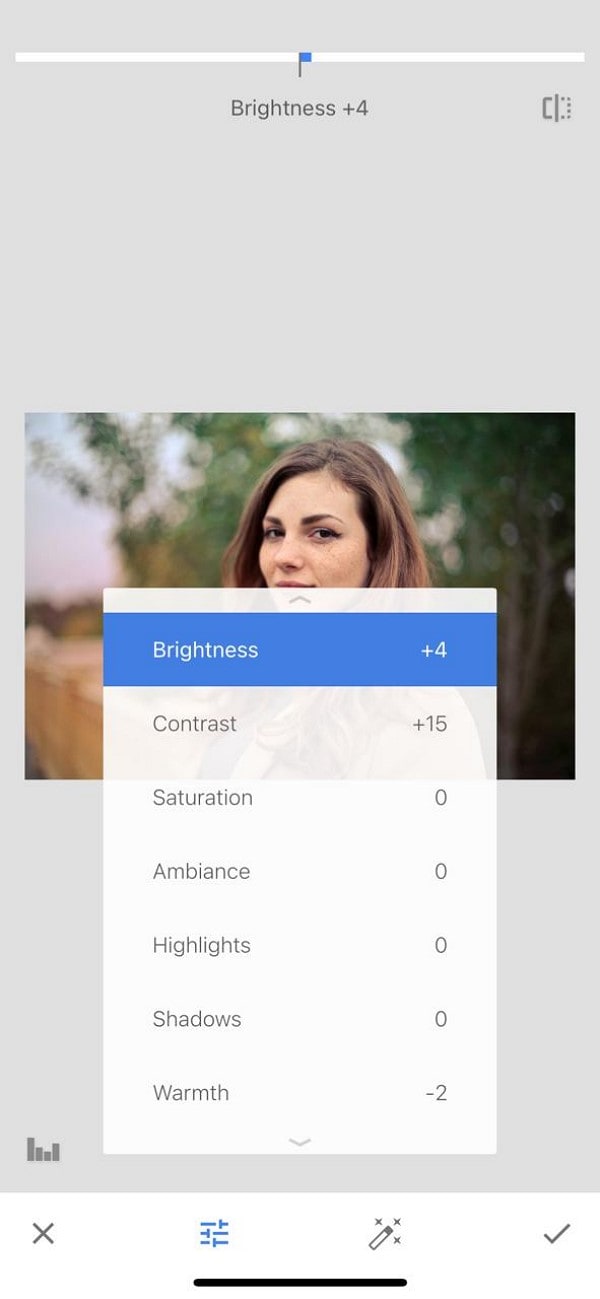
9. Rotation et recadrage de l'image
Une autre façon de créer une photo éditée créative consiste à la faire pivoter à l'envers. Vous pouvez donner une touche esthétique en retournant l'image et présenter le concept de votre image d'une manière artistique. D'autre part, le recadrage de l'image est nécessaire pour que le sujet de votre photo s'aligne au centre en coupant la zone indésirable du cadre. Veillez toujours à recadrer l'image en équilibrant les rapports des deux côtés.
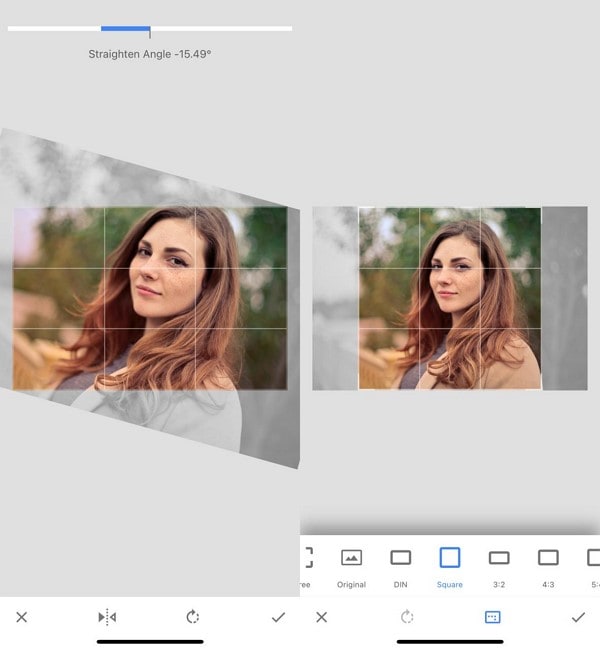
10. Ajouter un look cinématographique
Pour ajouter un aspect cinématographique dans l'outil de retouche photo Snapseed, vous disposez de plusieurs options, comme Noir, qui contient un large éventail de filtres noir et blanc. De plus, vous pouvez ajouter des grains pour afficher un look vintage sans effort. Les looks cinématographiques en photographie rendent l'illustration de l'image plus mise en valeur et plus professionnelle sans faire d'effort.
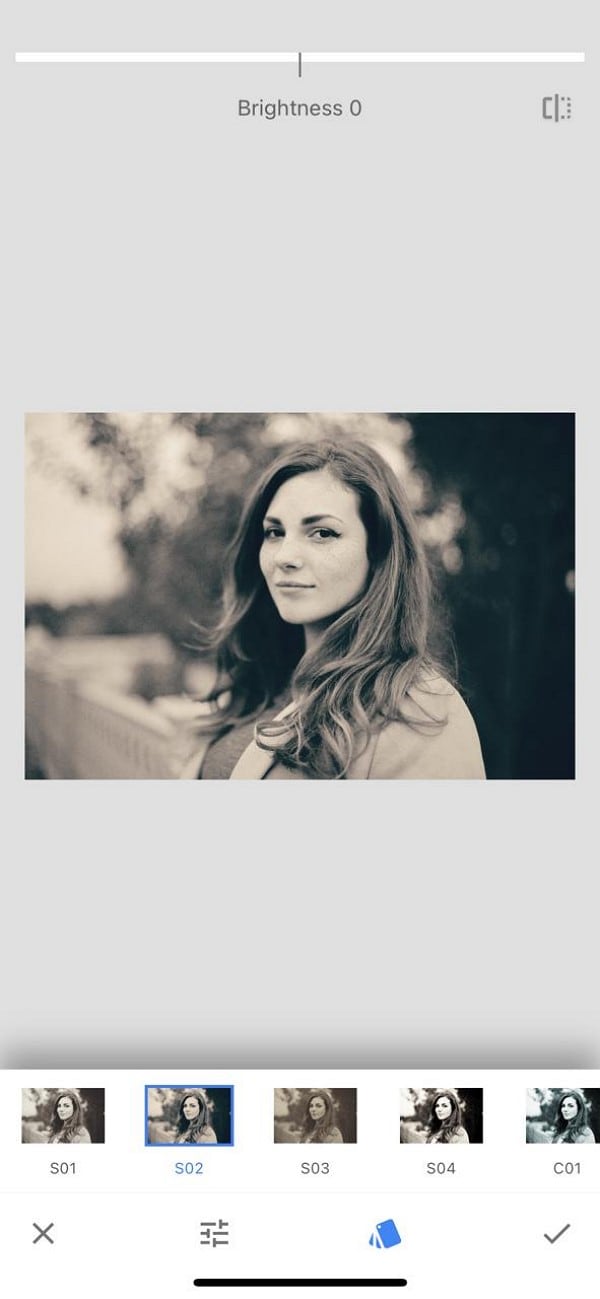
Conclusion
Vous en avez assez d'utiliser divers éditeurs de photos sans parvenir à obtenir le résultat souhaité ? Faites confiance à l'outil d'édition Snapseed pour rendre vos images artistiques, charmantes et professionnelles à la fois. Cet article résume leurs principales caractéristiques ainsi que des conseils utiles pour exécuter l'édition sur cet outil sans faille. Nous espérons que vous serez satisfaits !



 Sécurité 100 % vérifiée | Aucun abonnement requis | Aucun logiciel malveillant
Sécurité 100 % vérifiée | Aucun abonnement requis | Aucun logiciel malveillant

